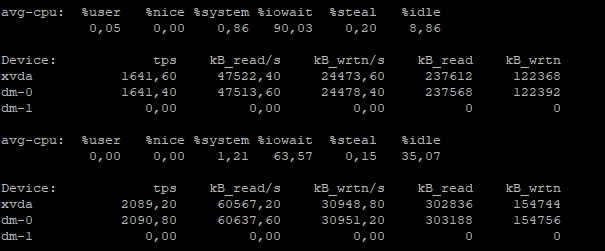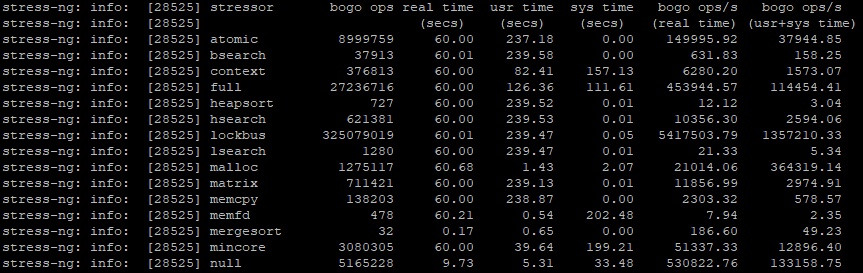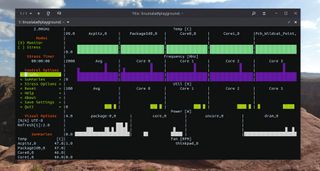- Стресс-тестирование систем в Linux – утилита stress-ng
- Основные особенности и возможности stress-ng
- Синтаксис stress-ng
- Основные опции stress-ng
- Тестирование процессора
- Тестирование дисковой подсистемы
- Тестирование памяти
- Комплексное тестирование
- Заключение
- Похожие записи:
- How to Stress Test Your CPU in Linux
- Installing S-TUI
- Using S-TUI
- Using S-TUI to Stress Test Your Machine
- Saving Your Test Results
- Stay on the Cutting Edge
Стресс-тестирование систем в Linux – утилита stress-ng
Для организации и проведения нагрузочного стресс-тестирования в Linux-системах существует утилита stress-ng. С помощью неё несложно сгенерировать реальную рабочую нагрузку на тестируемые подсистемы и, соответственно, оценить её возможности. Утилита, традиционно для Linux, предоставляет для работы интерфейс командной строки. Однако, это ни в коей мере не делает её неудобной. Со своими задачами она справляется на «отлично». В данной статье приведены инструкции, отражающие основы работы с утилитой stress-ng для некоторых самых распространённых ситуаций в стресс-тестировании систем на основе Linux.
Основные особенности и возможности stress-ng
Возможности, которыми обладает утилита stress-ng, довольно широки. Об этом свидетельствует огромное количество всевозможных опций, которыми её наделили разработчики.
Но ключевой особенностью stress-ng является то, что это полноценный инструмент со встроенными тестами. В отличие от многих других аналогов, при выполнении теста не производится обращений к сторонним и/или внешним ресурсам. Таким образом, stress-ng абсолютно самодостаточна. Практически в любом дистрибутиве Linux она доступна в стандартном репозитории и устанавливается с помощью системы управления пакетами (СУП) дистрибутива. Например, в Ubuntu:
$ sudo apt-get install stress-ng
Кроме всего прочего, stress-ng в своём составе очень качественные тесты для тестирования процессоров, в совокупности позволяющие наиболее полно сгенерировать нагрузку на CPU, используя такие методы как целочисленные и с плавающей запятой, битовые операции, комплексные вычисления и т. д.
Синтаксис stress-ng
Как уже было отмечено, stress-ng имеет настолько огромный набор опций, что в рамках данной статьи целесообразнее остановиться лишь на основных, позволяющих протестировать все основные подсистемы: CPU, виртуальную память, а также дисковую подсистему.
Синтаксис stress-ng довольно прост:
Задаёт конкретный метод тестирования виртуальной памяти. По-умолчанию выполняются все доступные для данной категории тесты, последовательно друг за другом. Подробнее в официальном руководстве по команде man stress-ng.
—vm-method mЗадаёт конкретный метод тестирования виртуальной памяти. По-умолчанию выполняются все доступные для данной категории тесты, последовательно друг за другом. Подробнее в официальном руководстве по команде man stress-ng.
Основные опции stress-ng
В таблице ниже указаны основные опции утилиты
| Опция | Значение |
| —class name | Задаёт тип теста. В качестве name указывается например cpu, memory, vm, io и другие. |
| —metrics | Указывает, что по завершению теста должна быть выведена статистика основных метрик, отражающих поведение системы во время теста. |
| —metrics-brief | То же, что и —metrics, но выводит ненулевые метрики. |
| —cpu-method method | Задаёт метод генерации нагрузки для процессора. По-умолчанию выполняются все доступные для данной категории тесты, последовательно друг за другом. Более подробно об этой опции можно узнать, выполнив команду man stress-ng. |
| —cpu N | Запускает для стресс-теста процессора N стрессоров для каждого его потока. |
| —cpu-ops N | Указывает, через какое количество bogo-операций необходимо остановить тест CPU. |
| —hdd-ops N | Указывает, через какое количество bogo-операций необходимо остановить тест жёстких дисков. |
| —hdd-bytes N | Записывает N байт для каждого процесса работы с жёстким диском. По-умолчанию равно 1 Гб. |
| —vm N | Запускает для стресс-теста виртуальной памяти N стрессоров. |
| —vm-bytes N | Размещает N байт для каждого процесса работы с памятью. По-умолчанию равно 256 Мб. Объём также может быть указан в процентах от общего объёма виртуальной памяти в системе. Значения можно задавать в бфйтах, килобайтах, мегабайтах и гигабайтах, используя суффиксы b, k, m и g соответственно. |
| —sequential N | Задает N количество потоков для выполнения тестов, если N не указано или равно 0, то количество потоков равно числу процессоров. |
Для удобства и быстрого составления необходимых тестов рекомендуется пользоваться также некоторыми вспомогательными опциями, например:
- что бы запустить несколько экземпляров каждого стресс-теста используется опция —all N, где N – необходимое количество экземпляров;
- для установки таймаута, т. е. времени продолжительности стресс-теста используется опция —timeout.
Тестирование процессора
Для подавляющего большинства ситуаций классическим примером стресс-теста можно использовать тест, выполняемый следующей командой:
$ stress-ng --cpu 16 --cpu-method matrixprod --metrics --timeout 60
В данном тесте задействованы 16 потоков для тестирования 16-поточного процессора. Вывод результатов может быть следующим:
Естественно количество потоков следует задавать в соответствии со спецификацией используемого процессора.
Тестирование дисковой подсистемы
Для проведения стресс-тестирования накопителей, таких как жёсткие диски можно для начала провести низкоуровневый тест ввода вывода
$ stress-ng --sequential 0 --class io --timeout 60s --metrics-brief
Вывод команды будет следующим
Еще один стресс-тест дисков можно выполнить командой
$ stress-ng --hdd 5 --hdd-ops 100000
В данном случае будет запущено 5 стрессоров для жёстких дисков, которые будут остановлены по завершении 100 тыс. bogo-операций.
Во время тестирования можно смотреть загрузку командой iostat
Тестирование памяти
Что бы провести стресс-тест памяти используйте команду
$ stress-ng --sequential 0 --class memory --timeout 60s --metrics-brief
После окончания мы получим результат проверки приблизительно следующего вида
Комплексное тестирование
Если необходимо провести комплексное стресс-тестирование, можно задействовать работу нескольких основных подсистем вместе одной командой:
$ stress-ng --cpu 4 --io 4 --vm 1 --vm-bytes 1G --timeout 60s --metrics-brief
Эта команда запустит тест для CPU в 8 потоков, тест виртуальной памяти с размещением в ней одного гигабайта данных, а также 4 стрессора для тестирования операций ввода/вывода.
Что бы запустить тестирование всего «железа», используется команда
$ stress-ng --sequential 0 --timeout 60s --metrics-brief
Эта команда запустит все тесты. После выполнения результат будет выведен в консоль. Во время выполнения команды лучше компьютер не трогать
Заключение
В заключение стоит ещё раз отметить, что утилита stress-ng по своим возможностям очень универсальна и позволяет качественно протестировать любую систему. Приведенные выше примеры охватывают наиболее распространённые ситуации по нагрузочному тестированию Linux-систем. Для проведения специфичных или более сложных тестов рекомендуется обращаться к официальному руководству по использованию утилиты, доступному по команде man stress-ng.
Если вы нашли ошибку, пожалуйста, выделите фрагмент текста и нажмите Ctrl+Enter.
Похожие записи:
How to Stress Test Your CPU in Linux
A key matrix for determining the vitality of a Linux distro, or the hardware that it runs on, is system performance. Depending on your purpose, you can choose from a variety of dedicated tools to monitor the different components such as CPU frequency, temperature and memory utilisation. But if you favour the CLI, like us, you’ll rather enjoy working with S-TUI.
With S-TUI, which is an acronym for Stress-Terminal UI, you can simultaneously monitor CPU temperature, frequency, power and utilisation. The utility presents all the information graphically and can even be used to export the data into CSV files. Better still, you can configure S-TUI to automatically launch scripts when the values of any of the components being monitored breaches the defined threshold values. When coupled with stress, another command-line utility, S-TUI can also be used to stress-test your system.
Installing S-TUI
Although S-TUI isn’t available in the software repositories of most popular desktop distributions, installing the tool is fairly straightforward, and the project’s GitHub page describes various installation techniques. For our install we shall use Ubuntu 21.04.
1. In the terminal, Update the available software repositories and install the Python 3 packaging tool.
$ sudo apt update $ sudo apt install python3-pip 2. Install S-TUI using pip3.
3. Run S-TUI.
Unlike many other command-line utilities, S-TUI requires no configuration and you can begin using it immediately after installation.
Using S-TUI
At the top of the sidebar on the left are the details about your CPU. Our Lenovo test machine was correctly identified as running an Intel Core i3-5005U CPU @ 2.00GHz processor. This is because S-TUI utilises various other native tools and utilities to gather the relevant information. For instance, the same information and far more details can be ascertained from running the cat /proc/cpuinfo command.
When you first launch S-TUI, it displays all four parameters – Frequency, Utilization,Temperature and Power – and refreshes the data for each every two seconds.
To change the refresh rate from two seconds to 0.1, change the value of Refresh[s]:2.0 on the sidebar to 0.1, note that this will put extra strain on your Pi.
Use the up and down arrow keys to navigate the sidebar, but S-TUI also supports the use of H and J to scroll, much like you would in Vim. S-TUI will also work with mouse input.
Using S-TUI to Stress Test Your Machine
By default, S-TUI is configured to only monitor your system. To push our machine to its limits we installed “stress” a stress testing terminal tool. Stress works with all types of CPUs, we use it to stress test Raspberry Pis as part of the stressberry Python benchmarking tool.
1. To install stress, open a terminal and enter the following.
2. Open S-TUI.
3. Using the arrow keys, navigate to Stress and press the spacebar. Alternatively you can also use the mouse to select. You will see the CPU graphs rapidly update, showing the current processor temperature, frequency and utilization. The stress test will run indefinitely.
4. Turn off the stress test by navigating to Monitor and pressing the spacebar, or by clicking with your mouse.
5. To set a time limited stress test, navigate / click on Stress Options and change the Time out to your desired time (in seconds). Set the Sqrt() worker count to match the number of cores for your CPU. Click Save when done.
6. Click on / navigate to Stress and press spacebar to run the timed test. Here we set the duration to be 30 seconds, and left the worker count at 4.
Saving Your Test Results
The collected data is lost as soon as you exit S-TUI, because the tool doesn’t save it by default.
To automatically save the collected information to a timestamped CSV file when you exit S-TUI, invoke the command as so.
To specify your own file name, invoke the command with a “—csv-file” provide a filename.
If you prefer your data in a JSON format, then we can output the data in JSON format, but only the current status, not a running log.
Stay on the Cutting Edge
Join the experts who read Tom’s Hardware for the inside track on enthusiast PC tech news — and have for over 25 years. We’ll send breaking news and in-depth reviews of CPUs, GPUs, AI, maker hardware and more straight to your inbox.
By submitting your information you agree to the Terms & Conditions and Privacy Policy and are aged 16 or over.
Shashank Sharma is a freelance writer for Tom’s Hardware US, where he writes about his triumphs and joys of working with the Linux CLI.